win10左下角搜索怎么关闭 如何关闭电脑搜索功能
更新日期:2023-08-12 13:48:58
来源:投稿
手机扫码继续观看

有很多小伙伴觉得win10系统左下角的搜索功能太占位置了,想要关闭电脑的搜索功能,但是不知道怎么操作,于是来系统城求助小编,小编到网上搜集了相关资料后,总算找到了win10系统关闭电脑搜索功能的方法,具体内容小编全部给大家放在下面的文章中了,大家赶紧来看看吧。

win10左下角搜索怎么关闭?
具体步骤如下:
1.鼠标右键【点击】桌面左下角的搜索框;
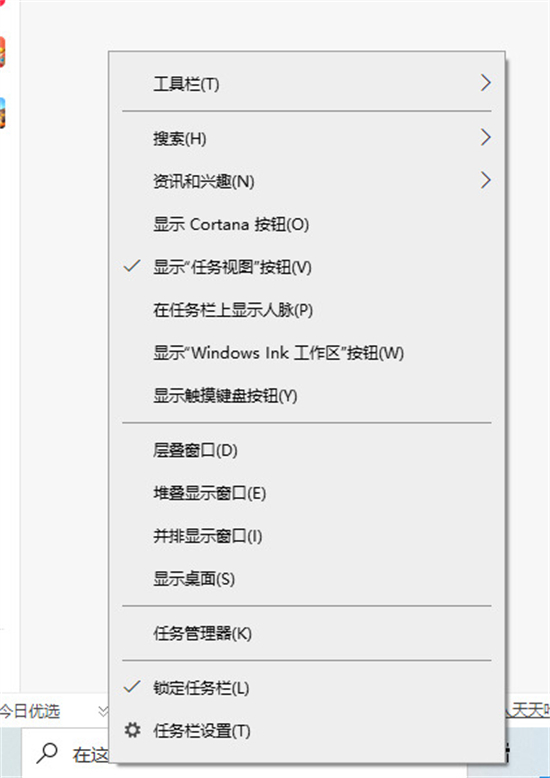
2.找到【搜索】,鼠标箭头放上去;
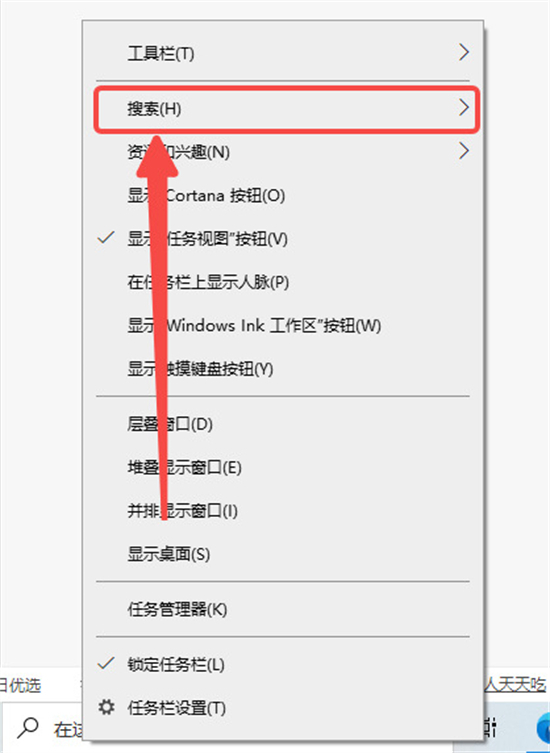
3.右侧出现三个选项,点击【隐藏】即可。
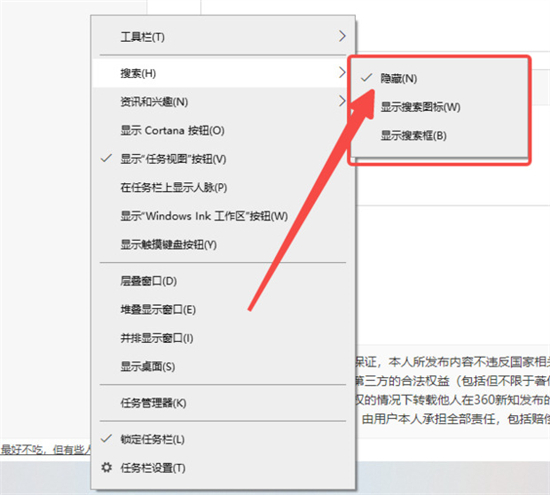
以上就是小编为大家带来的win10左下角搜索怎么关闭的方法了,希望能帮助到大家。
该文章是否有帮助到您?
常见问题
- monterey12.1正式版无法检测更新详情0次
- zui13更新计划详细介绍0次
- 优麒麟u盘安装详细教程0次
- 优麒麟和银河麒麟区别详细介绍0次
- monterey屏幕镜像使用教程0次
- monterey关闭sip教程0次
- 优麒麟操作系统详细评测0次
- monterey支持多设备互动吗详情0次
- 优麒麟中文设置教程0次
- monterey和bigsur区别详细介绍0次
系统下载排行
周
月
其他人正在下载
更多
安卓下载
更多
手机上观看
![]() 扫码手机上观看
扫码手机上观看
下一个:
U盘重装视频











